Un cache de lanceur de jeu corrompu peut être à l'origine de ce problème
- Si vous n'avez pas encore vidé le cache de votre lanceur de jeu, cela peut entraîner une utilisation élevée du processeur par Apex Legends.
- Si vous rencontrez le problème pour la première fois, vous devez redémarrer votre ordinateur pour résoudre le problème.
- Assurez-vous également que vos pilotes graphiques sont à jour, car cela peut également déclencher une utilisation élevée du processeur sur les légendes Apex.
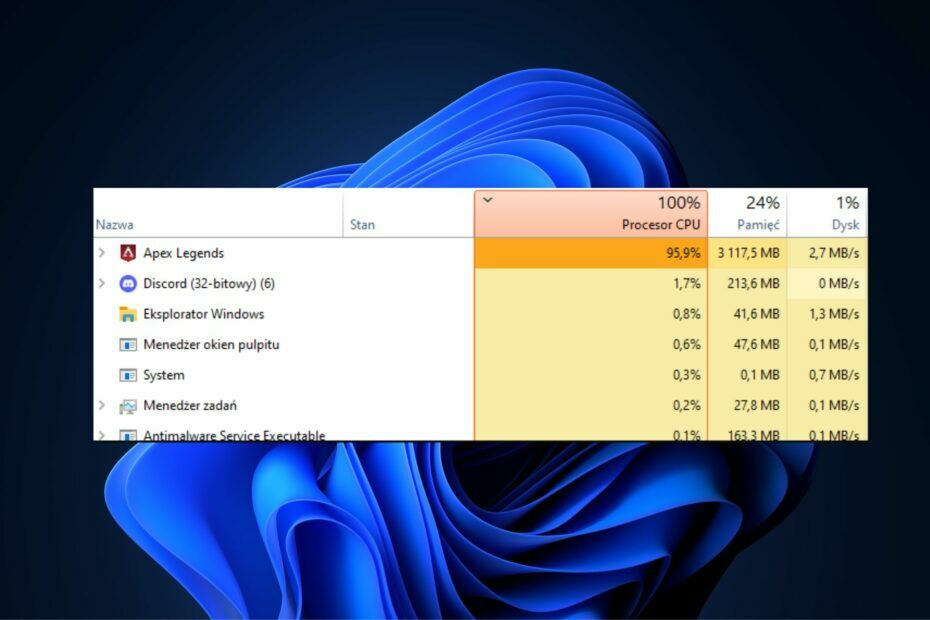
XINSTALLER EN CLIQUANT SUR LE FICHIER DE TÉLÉCHARGEMENT
Voici comment vous pouvez résoudre les problèmes de PC et supprimer les fichiers corrompus en 3 étapes faciles :
- Téléchargez et installez Fortect.
- Lancez l'application pour démarrer le processus de numérisation.
- Clique le Commencer la réparation bouton pour résoudre tous les problèmes affectant les performances de votre ordinateur.
- Fortect a été téléchargé par 0 lecteurs ce mois-ci.
Plusieurs joueurs ont récemment signalé qu'ils rencontraient le problème d'utilisation élevée du processeur lors du démarrage du jeu sur un PC Windows.
Si votre taux d'utilisation du processeur sur Les légendes d'Apex ont été anormalement élevées, ne vous inquiétez pas car nous avons compilé quelques étapes pour l'abaisser dans cet article afin de permettre au jeu de fonctionner correctement sans planter.
- Qu'est-ce qui cause une utilisation élevée du processeur sur les légendes Apex ?
- Comment puis-je corriger l'utilisation élevée du processeur sur les légendes Apex ?
- 1. Exécutez Apex Legends avec des privilèges d'administrateur
- 2. Effacer l'origine ou le cache Steam
- 2.1. Comment vider le cache Origin
- 2.2. Comment vider le cache Steam
- 3. Mettez à jour vos pilotes graphiques
Qu'est-ce qui cause une utilisation élevée du processeur sur les légendes Apex ?
Il existe plusieurs raisons pour lesquelles vous rencontrez une utilisation élevée du processeur sur les légendes Apex. Voici quelques-unes de ces raisons :
- Fichiers de jeu corrompus ou endommagés - Il y a de fortes chances que le problème d'utilisation élevée du processeur d'Apex Legends soit dû à des fichiers de jeu corrompus et défectueux. Les fichiers de jeu infectés ont l'habitude de réduire les performances du jeu et d'augmenter l'utilisation du processeur sur votre ordinateur.
- Pilote graphique obsolète - Ce problème peut également être déclenché par des graphiques obsolètes et d'autres pilotes de périphérique. Donc, mettre à jour vos pilotes GPU si vous ne l'avez pas fait depuis un moment. En faisant cela, vous serez en mesure d'éliminer tous les problèmes ou bogues qui entraînent une augmentation de l'utilisation du processeur.
- Cache corrompu associé au lanceur de jeu - L'utilisation élevée du processeur d'Apex Legends pourrait être causée par un cache corrompu lié au lanceur de jeu, tel qu'Origin ou Steam. Pour résoudre le problème, essayez de vider le cache Origin ou Steam si le scénario s'applique.
- Superpositions dans le jeu – Les superpositions dans le jeu peuvent également être à l'origine du problème actuel. Par conséquent, désactivez les superpositions dans le jeu.
- Paramètres graphiques en jeu - L'utilisation élevée du processeur d'Apex Legends peut se produire si vous avez activé des paramètres graphiques élevés. Au lieu de cela, modifiez les paramètres visuels du jeu.
Maintenant que vous connaissez certaines des raisons possibles du problème d'utilisation élevée du processeur d'Apex Legends, voyons comment vous pouvez le réduire.
Comment puis-je corriger l'utilisation élevée du processeur sur les légendes Apex ?
Avant de vous engager dans un dépannage avancé ou des ajustements de paramètres pour l'erreur d'utilisation élevée du processeur des légendes Apex, essayez d'effectuer les vérifications préliminaires suivantes :
- Redémarrez votre PC si vous ne voyez que le problème.
- Mettez à jour les pilotes de votre ordinateur.
- Fermez les applications ou fenêtres inutiles que vous avez ouvertes.
Si après avoir tenté les vérifications ci-dessus, le problème persiste, vous pouvez explorer les solutions avancées fournies ci-dessous.
1. Exécutez Apex Legends avec des privilèges d'administrateur
- appuie sur le les fenêtres + E clés pour ouvrir Explorateur de fichiers.
- Localisez le fichier exécutable principal de Légendes Apex. Faites un clic droit sur le ApexLegends.exe fichier et sélectionnez Propriétés depuis le menu contextuel.
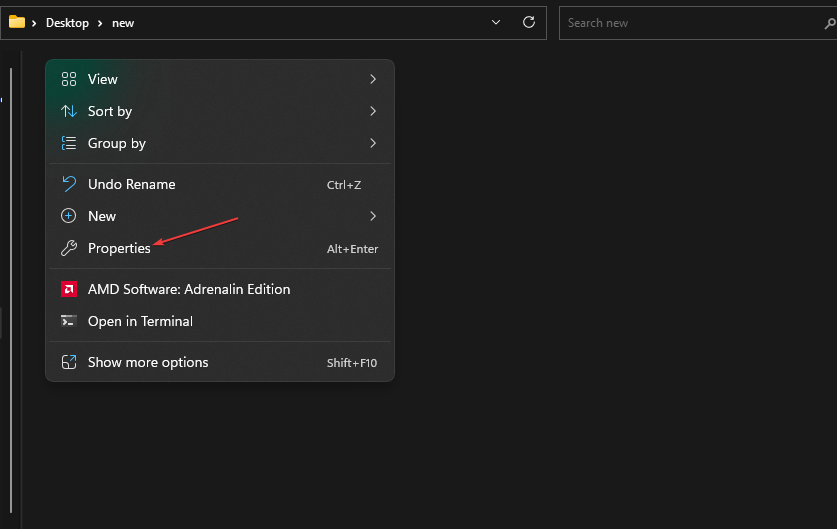
- Ensuite, naviguez vers le Compatibilité onglet et cochez la case avec le Exécutez ce programme en tant qu'administrateur.
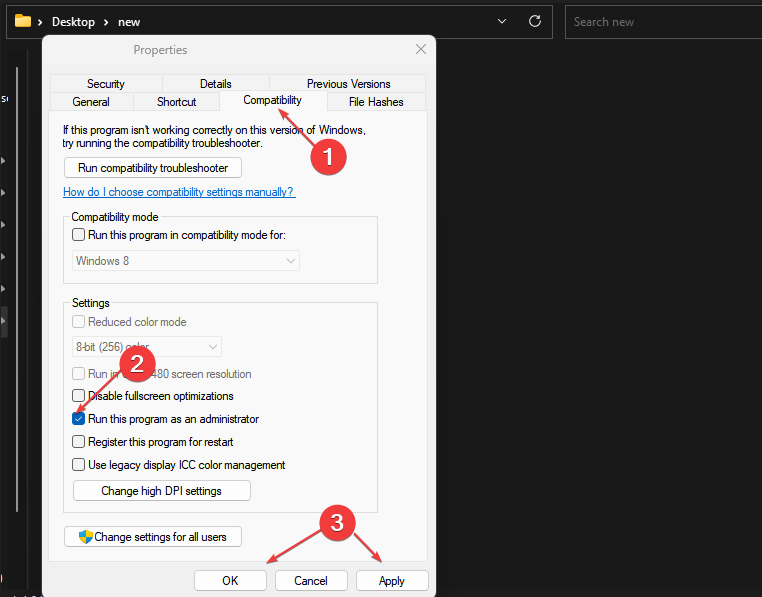
- Ensuite, cliquez sur le Appliquer et D'ACCORD boutons pour enregistrer les modifications.
Exécuter des légendes Apex en tant qu'administrateur a fonctionné pour plusieurs joueurs. Cependant, si cela ne fonctionne pas pour vous, vous pouvez vérifier le correctif suivant.
2. Effacer l'origine ou le cache Steam
2.1. Comment vider le cache Origin
- appuie sur le les fenêtres + R pour ouvrir le Courir boite de dialogue. Taper %ProgramData%/Origine dans le champ de texte.
- Ensuite, dans le répertoire ouvert, supprimez tous les dossiers sauf le Contenu local dossier.
- Ensuite, ouvrez le Courir à nouveau la boîte de dialogue de commande. Taper %Données d'application% dans le champ de texte, et effacez le Dossier d'origine.
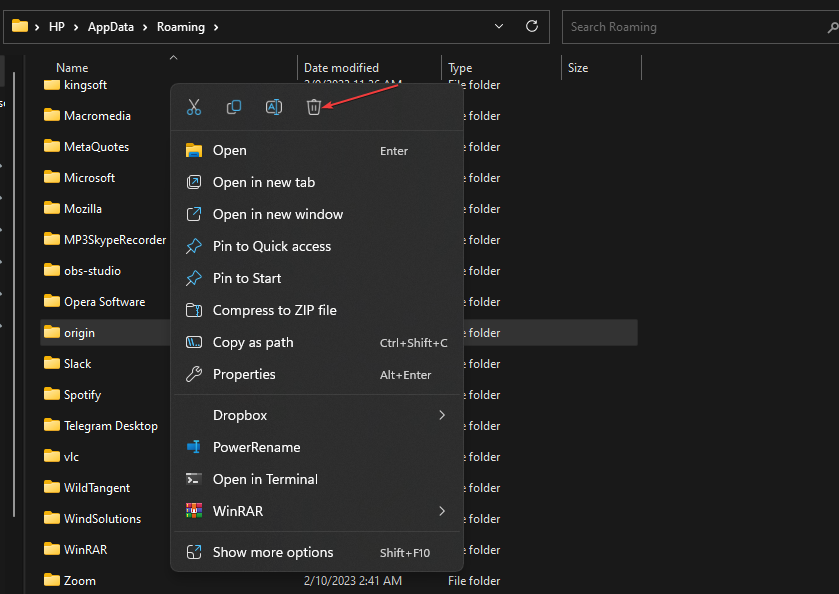
- Alternativement, ouvrez le Exécuter la commande à nouveau la boîte de dialogue et tapez %profil de l'utilisateur% dans la boite.
- Ouvrez le Données d'application dossier, accédez au Local dossier et supprimez le Origine dossier.
- Redémarrez votre PC.
Conseil d'expert :
SPONSORISÉ
Certains problèmes de PC sont difficiles à résoudre, en particulier lorsqu'il s'agit de fichiers système et de référentiels manquants ou corrompus de votre Windows.
Veillez à utiliser un outil dédié, tel que Fortifier, qui analysera et remplacera vos fichiers endommagés par leurs nouvelles versions à partir de son référentiel.
Vous pouvez maintenant relancer Origin et Apex Legends pour vérifier si le problème est résolu.
2.2. Comment vider le cache Steam
- appuie sur le les fenêtres + R clés pour ouvrir le Courir boîte de dialogue de commande. Taper %données d'application% dans le champ de texte.
- Localisez le Fumer dossier à l'emplacement ouvert. Si vous ne voyez pas le dossier, vous pouvez afficher les fichiers/dossiers cachés.
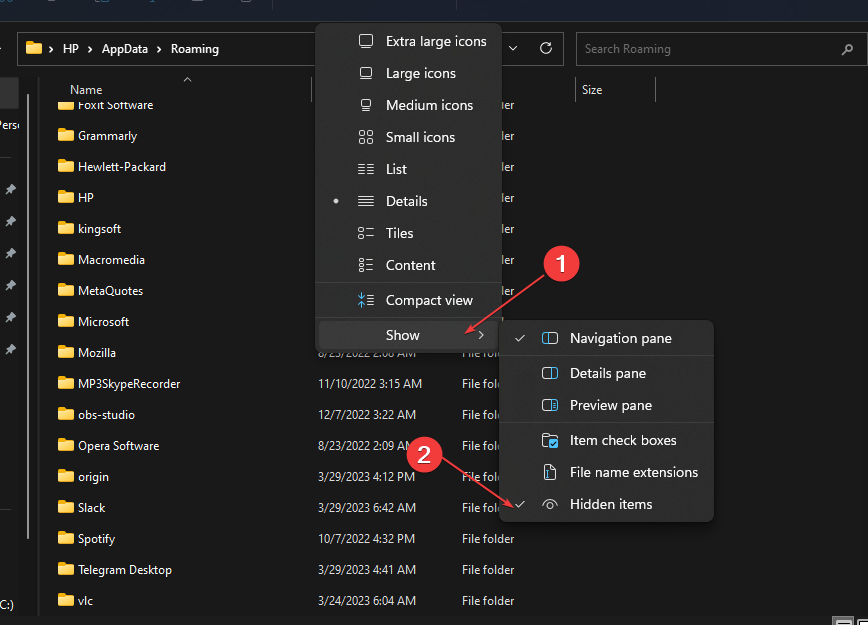
- Ensuite, supprimez le Fumer dossier et fermez l'explorateur de fichiers.
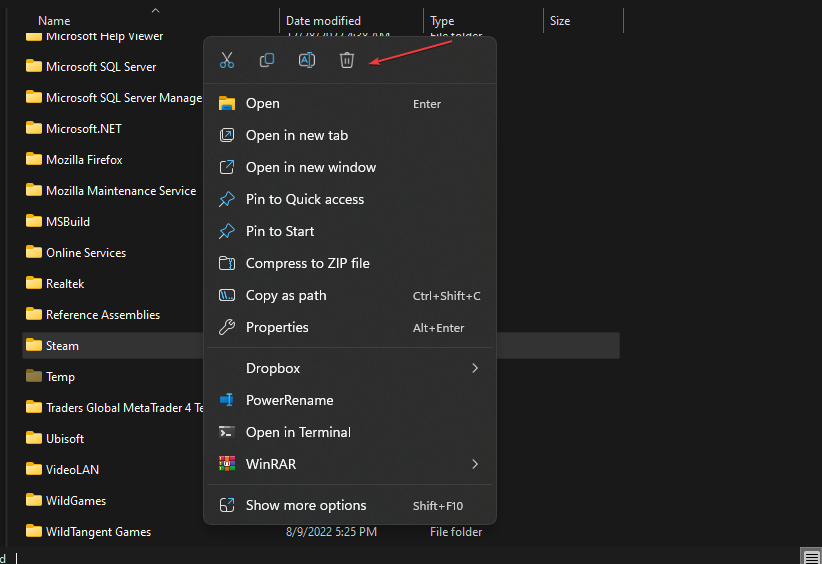
- Enfin, redémarrez votre PC et lancez votre jeu1 pour voir si le problème d'utilisation élevée du processeur est résolu ou non.
Certains utilisateurs ont signalé que la suppression du cache de Steam et d'Origin les avait aidés à faire face à l'utilisation élevée du processeur. Vous devriez l'essayer aussi.
3. Mettez à jour vos pilotes graphiques
- appuie sur le les fenêtres + R clés pour ouvrir le Courir fenêtre. Tapez ce qui suit dans la zone de recherche devmgmt.msc, et appuyez sur Entrer.
- Choisir Prises d'écran en double-cliquant sur les résultats de la recherche. Faites un clic droit sur le pilote graphique et sélectionnez Mettre à jour le pilote depuis le menu contextuel.
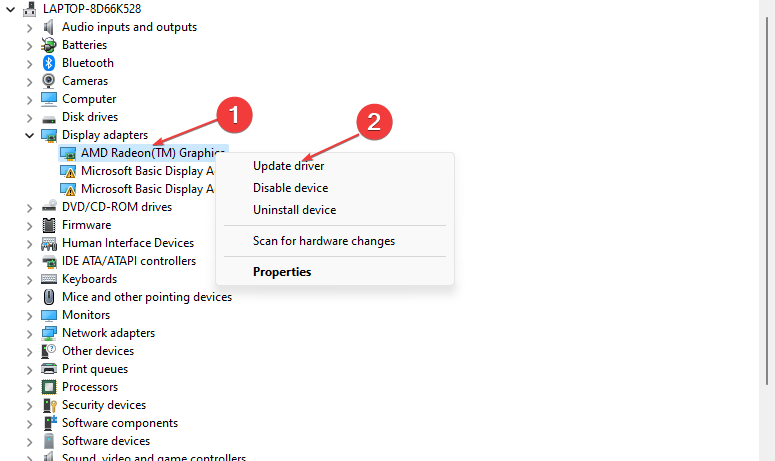
- Maintenant, sélectionnez Recherche automatiquement des pilotes.

- Redémarrez votre ordinateur une fois le processus de mise à jour terminé.
Vous pouvez également obtenir le dernier pilote graphique sur le site Web du fabricant, tel que Intel, DMLA, ou Nvidia, en fonction de votre GPU.
Au lieu de rechercher et de mettre à jour les pilotes manuellement, ce qui peut également être risqué et causer d'autres problèmes, vous pouvez opter pour une méthode sécurisée et automatique.
À savoir, DriverFix est le logiciel qui peut analyser entièrement votre PC et trouver les pilotes obsolètes, les mettant ainsi à jour avec les versions officielles en un seul clic.
Le problème devrait être résolu après la mise à jour de vos pilotes graphiques. Cependant, si l'erreur persiste, vous pouvez explorer notre guide dédié sur comment réparer les légendes Apex s'il n'utilise pas le GPU Pour plus d'aide.
Alternativement, vous pouvez suivre les étapes fournies dans notre meilleurs moyens de limiter l'utilisation du processeur d'un processus guide de dépannage.
Et c'est tout sur la façon de réduire l'utilisation élevée du processeur sur les légendes Apex. Si vous avez des questions ou des informations supplémentaires concernant le problème d'utilisation élevée du processeur d'Apex Legends, n'hésitez pas à utiliser la section des commentaires ci-dessous.
Vous rencontrez toujours des problèmes ?
SPONSORISÉ
Si les suggestions ci-dessus n'ont pas résolu votre problème, votre ordinateur peut rencontrer des problèmes Windows plus graves. Nous vous suggérons de choisir une solution tout-en-un comme Fortifier pour résoudre efficacement les problèmes. Après l'installation, cliquez simplement sur le Afficher et corriger bouton puis appuyez sur Lancer la réparation.


![CORRECTIF: Apex Legends ne se lancera pas sur PC [Guide rapide]](/f/df02b5d4626006616ef3ab6e5f706fe2.jpg?width=300&height=460)